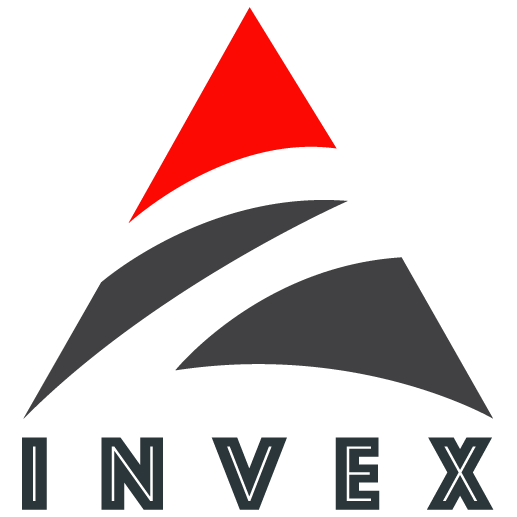
Khóa Học Forex Cơ Bản
Khóa học sóng elliot cơ bản
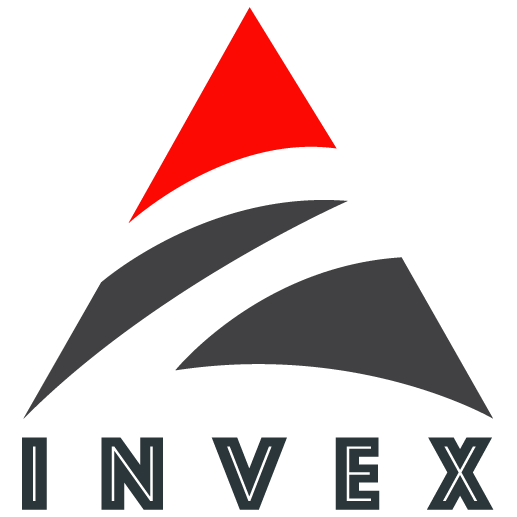
Khóa học sóng elliot cơ bản
Bài 6 - LÀM QUEN VỚI MÔI TRƯỜNG METATRADER4
Để chọn cặp tiền bạn muốn giao dịch, nhìn bên cột trái bạn sẽ thấy khung “Market Watch”. Bạn có thể nắm Kéo và Thả (Drag and Drop) vào bên phải sẽ hiển thị ra biểu đồ của cặp tiền đó.
Ngoài ra, bạn có thể xem thêm các cặp tiền khác bằng phím tắt Ctrl + U.
Để đặt lệnh Buy / Sell, bạn chọn “New Order” sẽ hiển thị ra một bảng số liệu
Trong vùng tôi khoanh tròn chính là các lựa chọn về TimeFrame:
Bạn có thể xem lại lịch sử của biểu đồ bằng cách nắm kéo và thả qua phía bên phải
MetaTrader4 hỗ trợ các bạn 3 loại biểu đồ cơ bản mà tôi đã giới thiệu ở đầu bài viết: Bars Chart, CandleSticks Chart và Line Chart.
Indicator là các chỉ báo giúp hỗ trợ bạn trong việc giao dịch, như Indicator báo hiệu quá bán, quá mua; Indicator đường trung bình động, Indicator bắt điểm cao nhất, thấp nhất...
Ở mục Navigator, bạn có thể xem các Indicator được hỗ trợ sẵn trong MetaTrader4, ngoài ra, bạn có thể thêm các Indicator các bạn tham khảo trên mạng và tải từ bên ngoài vào bằng cách chép vào đường dẫn:
C:\ Program Files (x86)\ MetaTrader - EXNESS\ MQL4 Indicators
Để xoá các Indicator đang hiển thị, bạn vào Tab Chart – Indicator List rồi Delete chúng đi. Tương tự, để xoá Object, bạn vào Tab Chart – Object – Object List để xoá đi.
Với thanh Terminal, các bạn có thể xem được các thông số về Balance, Equity, Margin và Free Margin. Ý nghĩa của các thông số này tôi sẽ giải thích bên dưới.
Đồng thời, các bạn có thể xem được số tiền hiện tại bạn đang lời / lỗ ra sao, vào lệnh vào lúc nào, khối lượng ra lệnh là bao nhiêu, thông báo từ sàn, lịch sử giao dịch...
Bạn nhấp chuột phải vào khoảng trống bất kì trong giao diện của biểu đồ, chọn mục Properties, từ đây sẽ hiển thị lên các tuỳ chỉnh giao diện mà bạn có thể tuỳ chọn.
Ở mục Color Scheme, MetaTrader4 đã tích hợp cho bạn sẵn 3 loại biểu đồ màu. Hoặc bạn có thể lựa chọn giao diện phù hợp với ý thích của bản thân mình ở cột bên phải.
Các bạn có thể vào Tab Common kế bên để hiển thị thêm giá mua (Ask). Đường này sẽ cho các bạn biết, khi bạn đặt lệnh Buy sẽ vào ở vị trí nào. Bởi vì giá mua và giá bán khác nhau nên lệnh Buy và lệnh Sell cũng ở vị trí khác nhau. Mức giá hiển thị mặc định trong MetaTrader4 là giá Bid – giá bán.
Đồng thời, còn có 2 nút công cụ để theo dõi biểu đồ.
Nút bên trái dùng để di chuyển biểu đồ về giá hiện tại. Giả sử như bạn xem về lịch sử trước đó quá xa và không muốn tốn sức kéo lại từ đầu thì sử dụng nút này, nó sẽ giúp bạn trở về giá hiện tại.
Nút bên phải dùng để hiển thị một khoảng trống so với cột hiển thị tỉ giá, giúp bạn dễ nhìn hơn. Ví dụ ở hình bên dưới.
Nếu cảm thấy những ô kẻ ở nền biểu đồ làm bạn rối rắm, hãy sử dụng phím tắt Ctrl + G